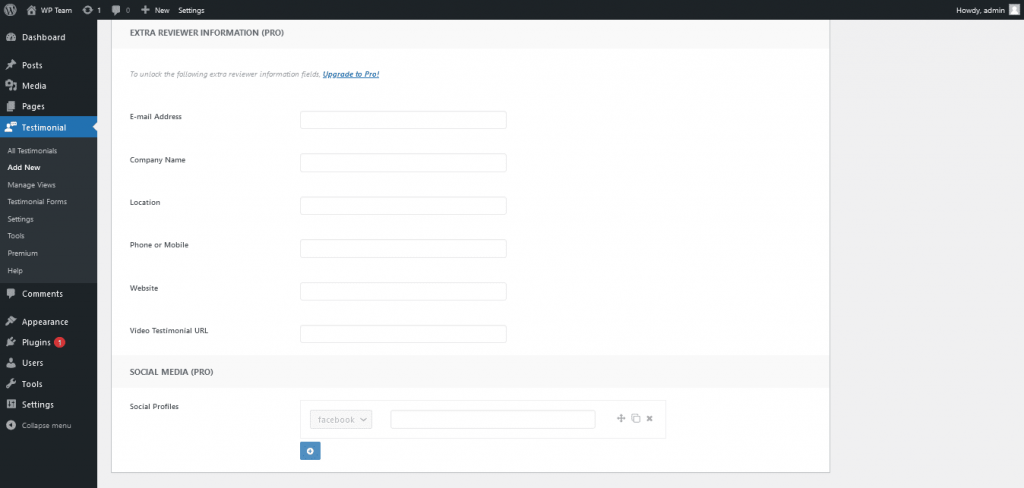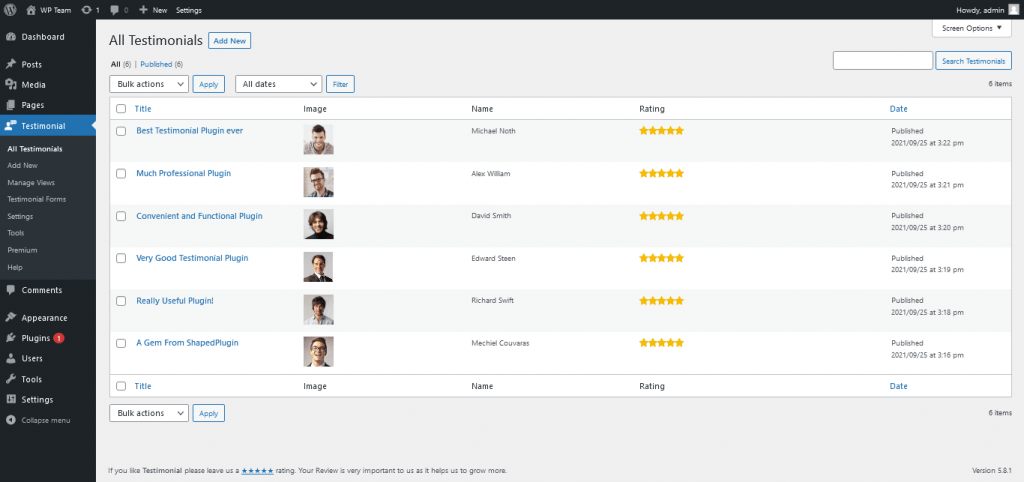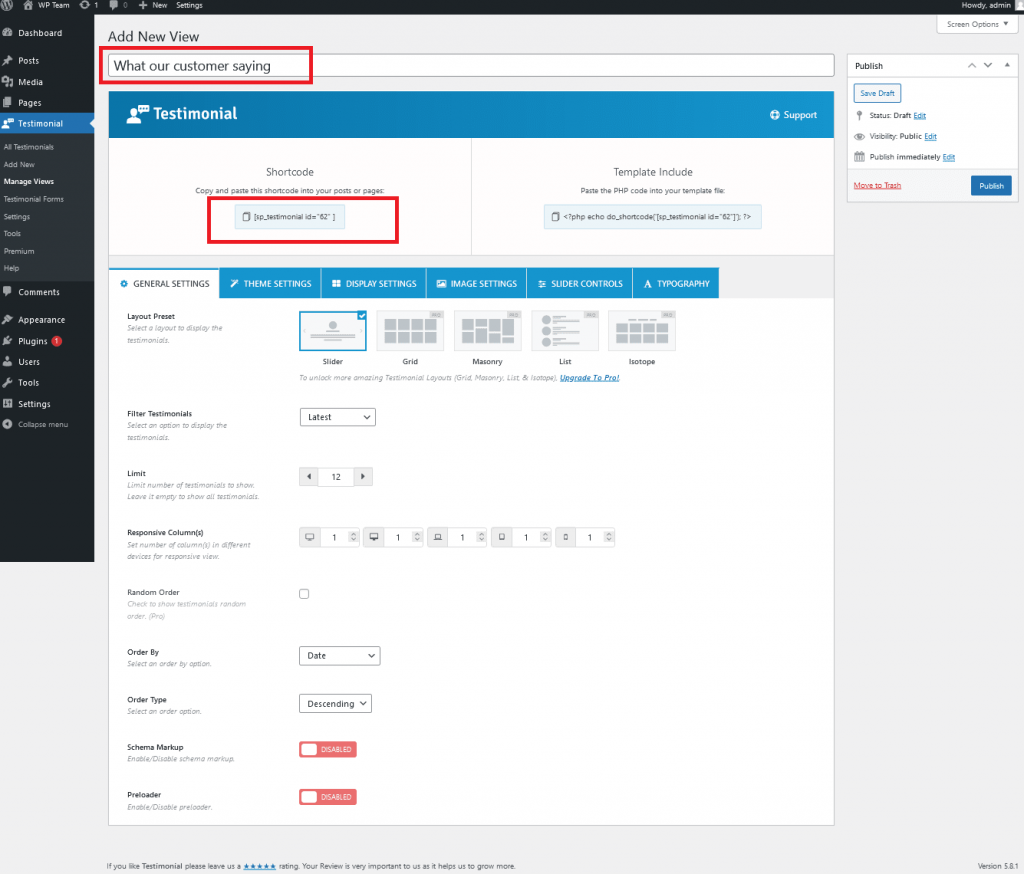كيفية إظهار الشهادات في WordPress [أسهل طريقة]
نشرت: 2021-09-29هل تريد معرفة كيفية إظهار الشهادات في موقع WordPress؟
تعد الشهادات من أفضل الطرق لإظهار الدليل الاجتماعي. والدليل الاجتماعي يبني المصداقية والثقة لموقعك على الويب. لهذا السبب تقدم العديد من الشركات عبر الإنترنت شهادات العملاء على مواقع الويب الخاصة بهم.
لحسن الحظ ، فإن إدارة الشهادات في WordPress أمر بسيط. ومع ذلك ، إذا كنت لا تعرف كيفية إظهار الشهادات في مواقع WordPress ، فقد يكون من الصعب التعامل معها.
ومع ذلك ، هناك إضافات شهادات في WordPress ، والتي تساعد على إضافة الشهادات في WordPress.
علاوة على ذلك ، تساعد المكونات الإضافية في إضافة شهادات إلى منشوراتك وصفحاتك ، وتطبيق الرموز القصيرة ، والأدوات ، أو صفحات الأرشيف. علاوة على ذلك ، تجعل المكونات الإضافية من السهل إضافة وإدارة أنواع مختلفة من الدليل الاجتماعي.
في هذه المقالة ، سنصف كيفية إظهار الشهادات في WordPress باستخدام مكون WordPress الإضافي. المكوّن الإضافي الذي نستخدمه هو Testimonial - Best Testimonial Slider Plugin for WordPress. إنه ملحق منزلق شهادة مجاني لـ WordPress بواسطة ShapedPlugin مع تصميمات قوية والعديد من الخيارات.
اتبع إرشاداتنا السهلة لمعرفة كيفية إظهار الشهادات في WordPress.
لذلك ، دون مزيد من اللغط ، فلنبدأ!
كيف تظهر الشهادات في وورد
اتبع هذه الخطوات لمعرفة كيفية إظهار الشهادات في WordPress . قم بإلقاء نظرة عامة على جميع الخطوات للمضي قدمًا.
- تثبيت وتفعيل شهادة - أفضل برنامج إضافي لمتزلج الشهادات.
- إضافة الشهادات.
- إدارة المشاهدات.
- مضيفا الصفحات.
تثبيت وتفعيل شهادة - أفضل برنامج إضافي لمتزلج الشهادات
أول شيء عليك القيام به هو تثبيت وتفعيل Testimonial - Best Testimonial Slider Plugin. نظرًا لأنه مكون إضافي مجاني ، فإن التثبيت والتنشيط سهل مثل أي مكون إضافي مجاني آخر. بعد التثبيت والتفعيل ، يمكنك البدء في معرفة كيفية إظهار الشهادات في WordPress.
- في البداية ، قم بتسجيل الدخول إلى لوحة التحكم في موقع WordPress الخاص بك. في الشريط الأيسر من اللوحة ، يمكنك رؤية خيار الإضافات . انقر فوق الخيار. ثم ستجد العديد من الخيارات. من بينها ، انقر فوق الزر إضافة جديد .
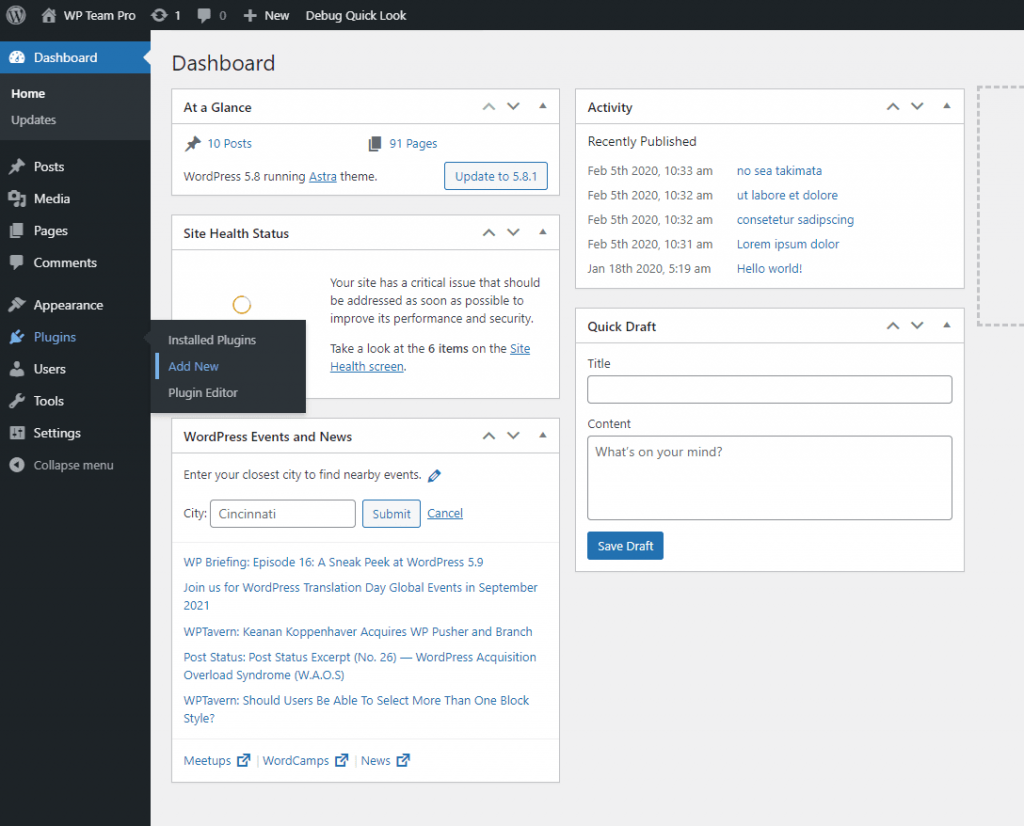
بعد النقر فوق الزر "إضافة جديد" ، يمكنك العثور على خيار " بحث في الإضافات ". اكتب " Testimonial - Best Testimonial Slider Plugin " كما هو موضح في لقطات الشاشة أدناه. بعد البحث عن البرنامج المساعد ، يمكنك العثور عليه. ثم ، انقر فوق الزر "التثبيت الآن" .
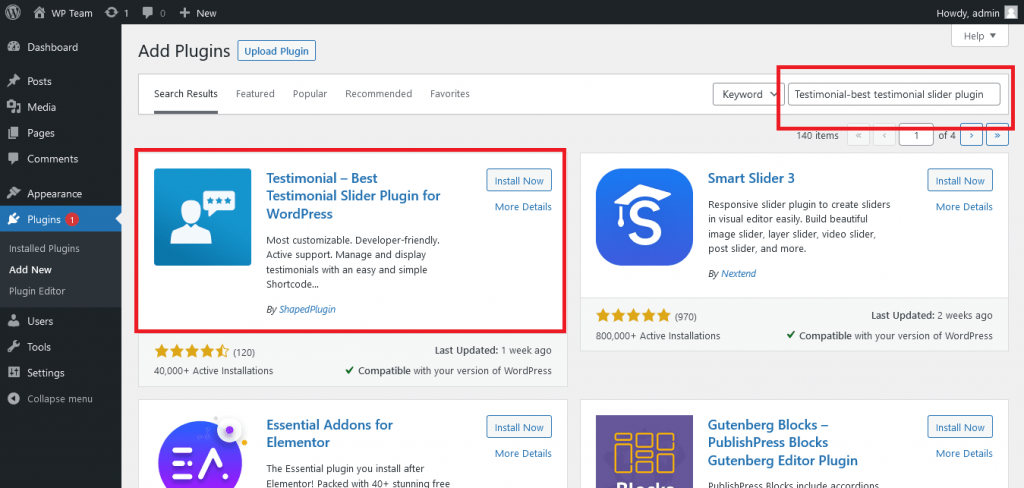
بعد تثبيت Testimonial - أفضل مكون إضافي لشريط التمرير. انقر على زر الإضافات >> الإضافات المثبتة لرؤية البرنامج المساعد المثبت. انقر فوق الزر " تنشيط " لاستخدام البرنامج المساعد.
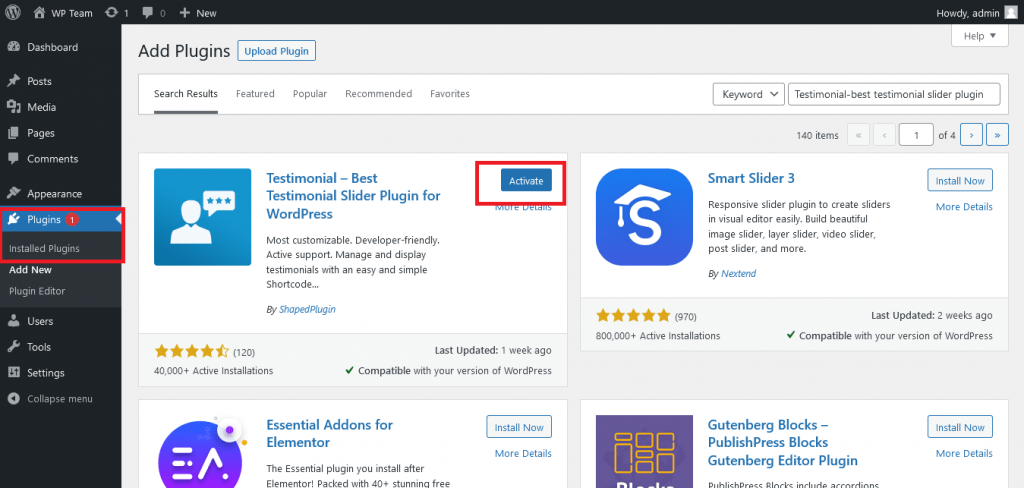
- بعد تفعيل Testimonial - Best Testimonial Slider Plugin ، انقر على زر الإعدادات . تحتاج إلى ضبط البرنامج المساعد حسب حاجة موقعك واستخدامه.
إضافة الشهادات
لإكمال رحلة "كيفية إظهار الشهادة في WordPress" ، يجب عليك إضافة الشهادات أولاً. بعد تثبيت البرنامج المساعد وتفعيله ، يمكنك البدء في إضافة شهادتك في WordPress.
- لإكمال هذه المهمة ، انقر فوق شهادة. هنا ، يمكنك العثور على خيار "إضافة جديد " ضمن قائمة الشهادات . انقر فوق هذا الخيار.
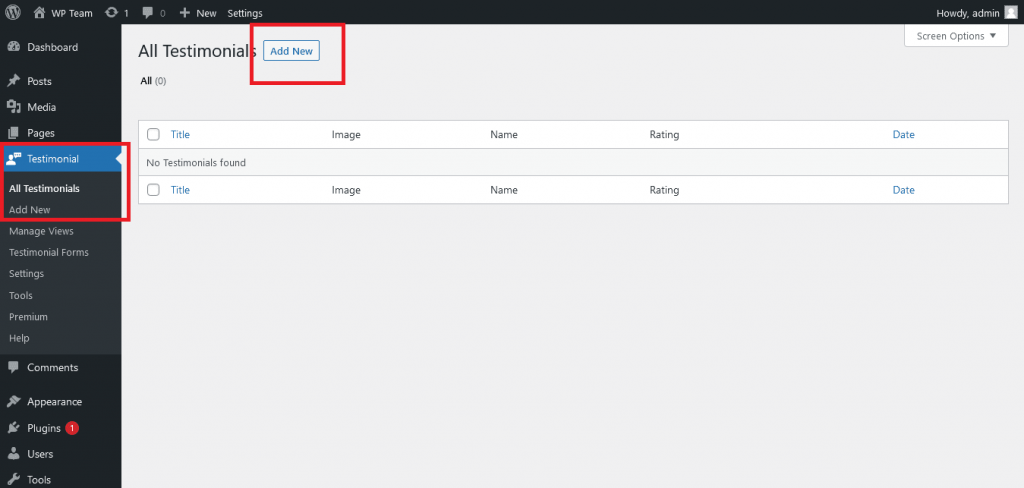
بعد النقر فوق إضافة خيار جديد ، يمكنك رؤية حقول الإدخال التالية كما هو موضح في لقطة الشاشة.
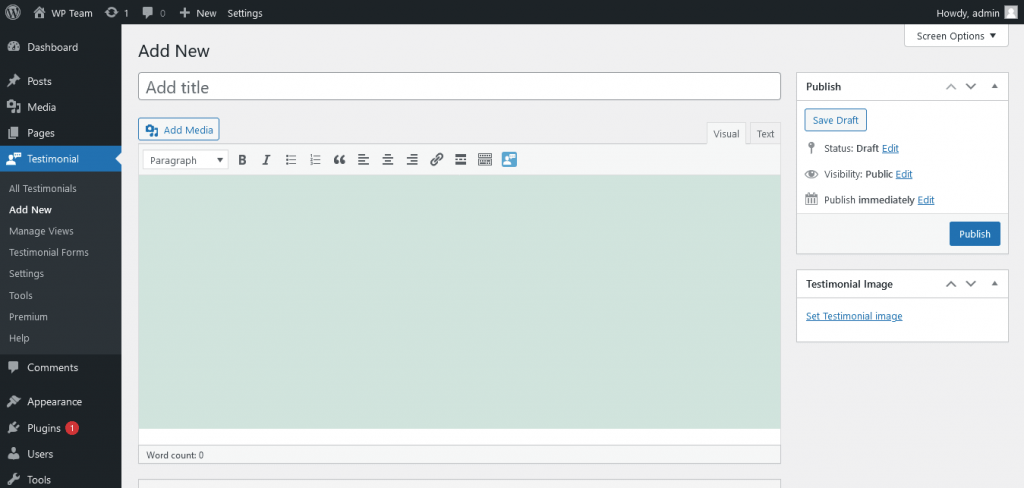
الآن قم بملء كل هذه الحقول بمعلومات المراجعة والمراجع. يمكنك أيضًا إضافة صورة شهادة. باستخدام هذا المكون الإضافي ، يمكن للمراجعين إعطاء تقييمات أيضًا
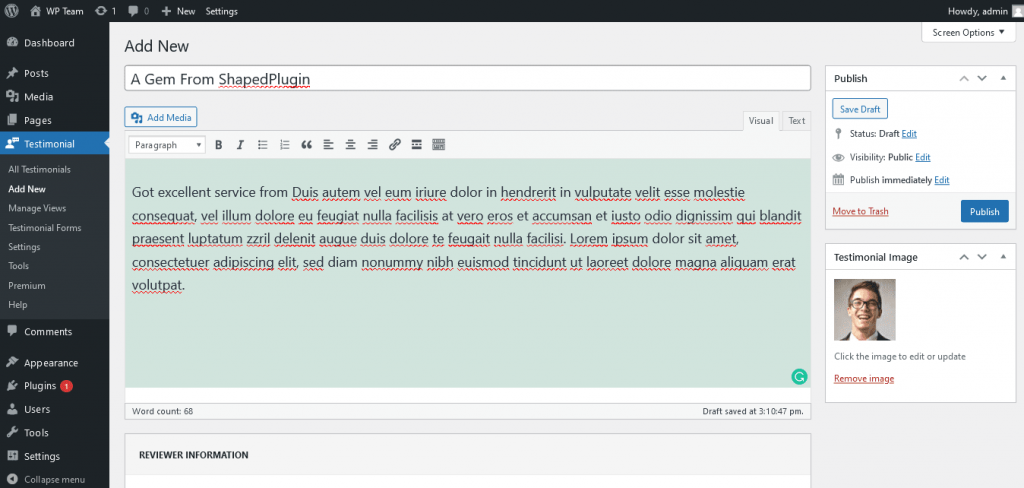
كما ترى ، في الجزء السفلي من الصفحة ، يمكنك العثور على منطقة معلومات المراجع الإضافي . في هذه المنطقة ، يمكنك إضافة البريد الإلكتروني للمراجع ، واسم الشركة ، والموقع ، والهاتف ، والموقع الإلكتروني ، وملفات التعريف الاجتماعية ، وما إلى ذلك (هذه الميزة متاحة فقط في الإصدار المحترف). اخيرا انشرها
أضف الشهادات حسب حاجتك. أخيرًا ، انقر على زر جميع الشهادات . هنا ، يمكنك مشاهدة جميع الشهادات التي قمت بإضافتها. ستبدو مثل لقطة الشاشة التالية.
إدارة المشاهدات
هذه هي الخطوة الثالثة في عملية "كيفية إظهار الشهادة في WordPress" . بعد إضافة الشهادات في موقع WordPress الخاص بك ، يمكنك إدارة كيفية عرض العميل لها. باستخدام هذه الميزة ، يمكنك عرض شهاداتك كما تريد لعملائك.
- في البداية ، انقر فوق خيار إدارة العروض . يمكنك العثور على هذا الزر في شريط الشهادات. ثم اضغط على زر إضافة جديد .
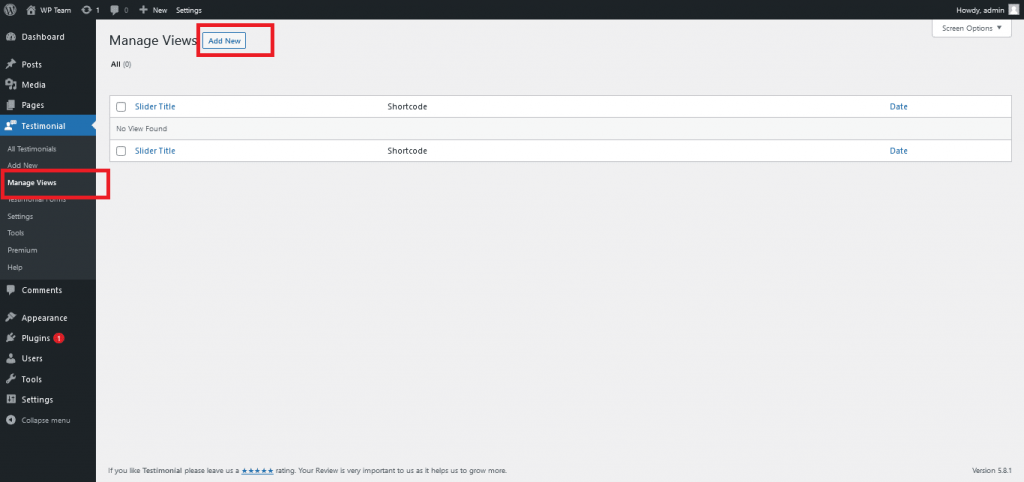
بعد النقر فوق الزر " إضافة جديد " ، سترى بعض مناطق الأقسام المختلفة. أولاً ، اكتب عنوانًا لطريقة العرض هذه. على سبيل المثال ، كتبنا "ما يقوله عميلنا".

- كما ترى في لقطة الشاشة ، يحتوي القسم الأول على الرمز المختصر ويتضمن القالب خيارات. انسخ الرمز المختصر لاستخدامه لاحقًا. سوف تحتاج هذا الرمز لإضافة صفحات.
- يحتوي القسم الثاني على الكثير من الإعدادات. بعضها عبارة عن إعدادات عامة ، وإعدادات السمات ، وإعدادات الصورة ، وعناصر التحكم في شريط التمرير ، والطباعة ، وما إلى ذلك ، كما ذكرنا سابقًا ، يأتي هذا المكون الإضافي مع العديد من الميزات والإعدادات. يمكنك تخصيص عرض الشهادة الخاص بك حسب تفضيلاتك. من بين هذه الإعدادات ، تتوفر بعض الخيارات فقط في الإصدار المحترف ، مثل الطباعة.
- أخيرًا ، بعد التخصيص ، انقر فوق الزر " نشر " لنشر العرض.
إضافة إلى الصفحات أو في أي مكان في موقعك
لإكمال عملية "كيفية إظهار الشهادات في WordPress" ، يجب إضافة صفحة جديدة.
- أولاً ، انقر فوق زر الصفحات . يمكنك أن تجده على الشريط الأيسر. بعد النقر ، يمكنك رؤية خيار إضافة جديد . انقر عليه.
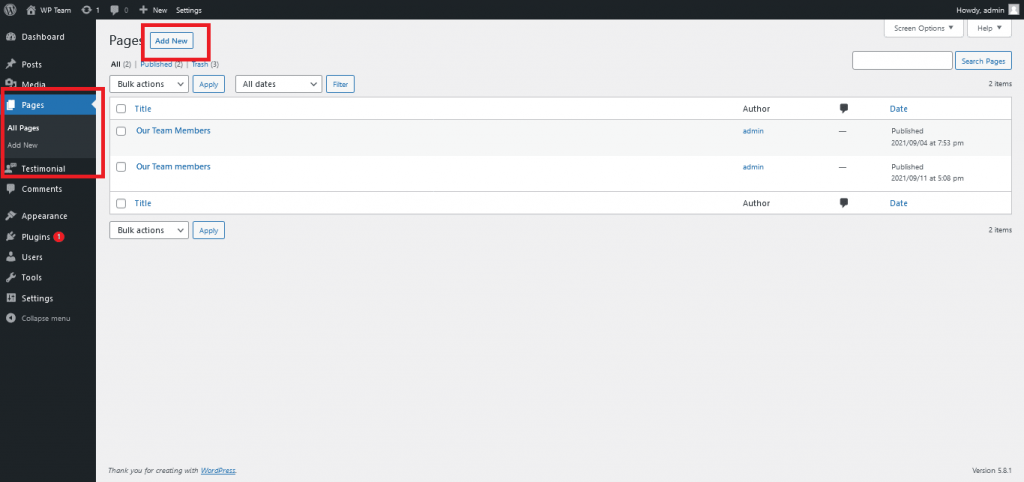
بعد النقر فوق إضافة جديد ، أدخل الرمز المختصر الذي تم نسخه مسبقًا . ستبدو مثل لقطة الشاشة التالية.
أخيرًا ، بعد إدخال الرمز القصير ، انشر صفحتك. يمكنك العثور على زر النشر في الزاوية العلوية اليمنى من صفحتك. ثم انقر فوق خيار عرض الصفحة لرؤية صفحتك المنشورة. ستبدو صفحتك كما يلي:
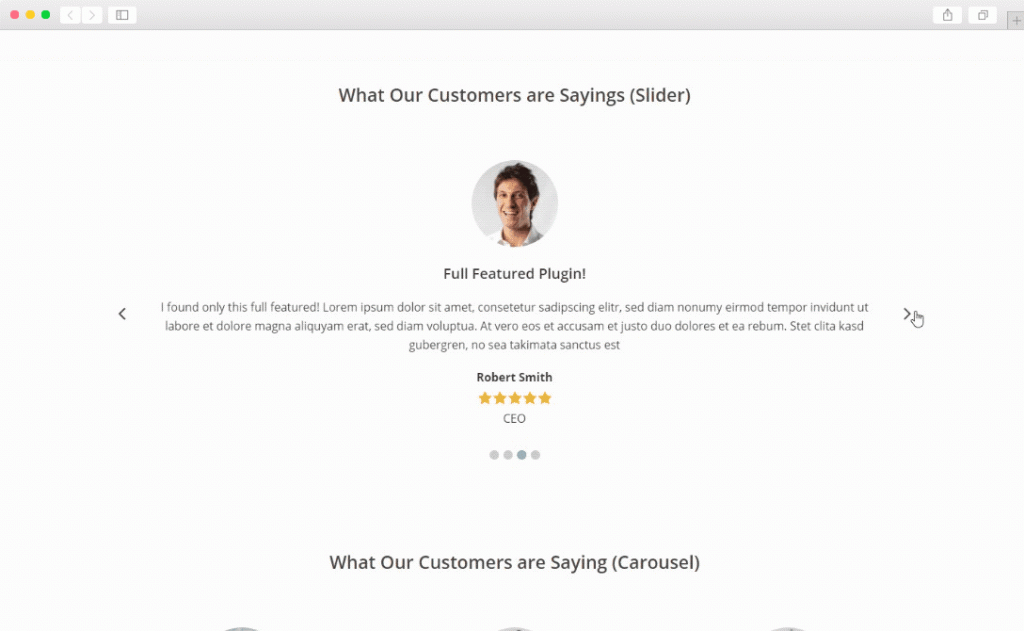
- حتى بعد نشر الصفحة ، يمكنك تخصيصها بشكل أكبر باستخدام خيار التعديل. يمكنك تخصيص كل ما تحتاجه. يمكنك بسهولة إلقاء نظرة مختلفة على شهاداتك من خلال تخصيصها.
وبذلك تكون قد أكملت مهمة "كيفية إظهار شهادتك في WordPress" !
Testimonial - Best Testimonial Slider Plugin هو مكون إضافي غني بالميزات يمكن أن يجعل عملية عرض الشهادة أسهل. لذلك ، لا داعي للقلق بعد الآن بشأن كيفية إظهار الشهادات في WordPress.
علاوة على ذلك ، مع الإصدار المحترف ، يمكنك فتح العديد من الميزات المثيرة. مثل،
- شريط التمرير والشبكة والبناء ومرشح النظائر وتخطيطات القائمة
- 10+ ثيمات قابلة للتخصيص بالكامل ومصممة باحتراف
- مولد رمز قصير مع 200+ خيارات التخصيص المرئي
- 950+ خطوط Google وما إلى ذلك!
ومع ذلك ، إذا كانت عملية "كيفية إظهار الشهادات في WordPress" تبدو مزعجة بالنسبة لك ، فيمكنك التحقق من الفيديو التعليمي الخاص بنا. يمكنك أيضًا التحقق من صفحتنا التجريبية الحية للحصول على فكرة واضحة عن النتيجة التي ستكون عليها.
دعونا نرى الفيديو كيف يبدو
تغليف!
Testimonial - أفضل برنامج إضافي لعرض الشهادات لـ WordPress يسمح بعرض الشهادات أو المراجعات أو الاقتباسات بطرق مختلفة على أي صفحة أو عنصر واجهة مستخدم!
يحتوي المكون الإضافي على لوحة إعدادات Shortcode Generator لإنشاء عروض شهادات ممتازة واستثنائية لموقع WordPress الخاص بك مع تخطيطات سريعة الاستجابة وأنماط قابلة للتخصيص.
باتباع هذا المبدأ التوجيهي خطوة بخطوة ، يمكنك إضافة شهادات غير محدودة في موقع WordPress الخاص بك في أي وقت من الأوقات.
لذلك ، إذا كنت ترغب في إتقان العملية الكاملة لكيفية إظهار الشهادات في WordPress ، فقم بتنزيل هذا المكون الإضافي واتبع البرنامج التعليمي الخاص بنا.